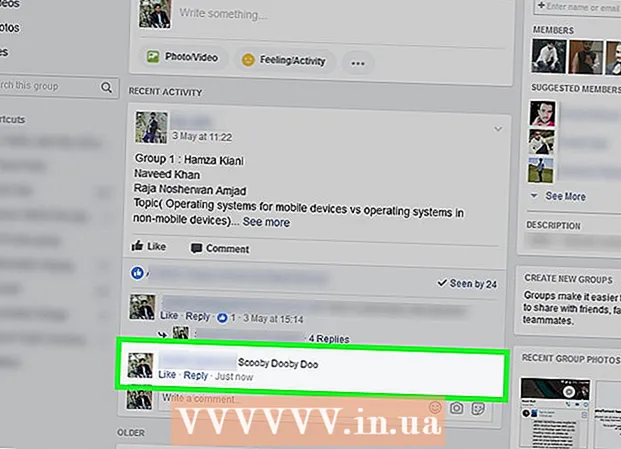مؤلف:
Christy White
تاريخ الخلق:
5 قد 2021
تاريخ التحديث:
1 تموز 2024

المحتوى
تعد القدرة على نسخ النص أو الصور ولصقها بنفس السهولة أمرًا ضروريًا لتكييف وتحرير المستندات ورسائل البريد الإلكتروني والعروض التقديمية ، من بين أشياء أخرى. ستوضح لك هذه المقالة كيفية قص الملفات ولصقها باستخدام iPhone أو iPad أو iPod Touch.
لتخطو
الطريقة 1 من 2: نسخ النص ولصقه
 اضغط على كلمة بإصبعك. تظهر نافذة بمؤشر أو بالكلمة المحددة. إذا تم تحديد كلمة خاطئة ، فاسحب حتى تقوم بالاختيار الصحيح.
اضغط على كلمة بإصبعك. تظهر نافذة بمؤشر أو بالكلمة المحددة. إذا تم تحديد كلمة خاطئة ، فاسحب حتى تقوم بالاختيار الصحيح.  ارفع إصبعك. ستظهر سلسلة من الأزرار جنبًا إلى جنب مع نقاط السحب الزرقاء.
ارفع إصبعك. ستظهر سلسلة من الأزرار جنبًا إلى جنب مع نقاط السحب الزرقاء.  حدد اختيارك. اسحب نقاط السحب بحيث تحدد فقط النص المطلوب قصه أو نسخه.
حدد اختيارك. اسحب نقاط السحب بحيث تحدد فقط النص المطلوب قصه أو نسخه. - اضغط على "نسخ". تختفي الأزرار ويتم نسخ النص. لاحظ أن مقابض التحديد والإبراز تبقى.
- بالنسبة إلى مواقع الويب أو النصوص الأخرى التي لا يمكنك تعديلها ببساطة ، لن يظهر خيار "لصق". بشكل عام ، ستحصل فقط على خيار لنسخ التحديد أو الإشارة إليه.
 الصق النص. ضع المؤشر في المكان الذي تريد إدراج النص فيه واضغط على. ستظهر مجموعة جديدة من أزرار التحديد مع الخيارات "تحديد" أو "تحديد الكل" أو "لصق". اضغط على لصق. سيتم الآن إدراج النص في المستند في موقع المؤشر.
الصق النص. ضع المؤشر في المكان الذي تريد إدراج النص فيه واضغط على. ستظهر مجموعة جديدة من أزرار التحديد مع الخيارات "تحديد" أو "تحديد الكل" أو "لصق". اضغط على لصق. سيتم الآن إدراج النص في المستند في موقع المؤشر.
الطريقة 2 من 2: نسخ الصور ولصقها
 اضغط مع الاستمرار على صورة. افتح مكتبة الصور وابحث عن الصورة التي تريد نسخها. انقر مع الاستمرار وسيظهر زر نسخ. اضغط على ذلك لنسخ الصورة.
اضغط مع الاستمرار على صورة. افتح مكتبة الصور وابحث عن الصورة التي تريد نسخها. انقر مع الاستمرار وسيظهر زر نسخ. اضغط على ذلك لنسخ الصورة. - يعمل هذا أيضًا إذا وجدت صورة على موقع ويب أو في مستند تريد نسخه.
 الصق الصورة. ابحث عن تطبيق للصق الصور به. على سبيل المثال ، تطبيق الرسائل. انقر مع الاستمرار في حقل إدخال الرسالة ، ثم انقر على الزر "لصق". سيتم إدراج صورك في الرسالة.
الصق الصورة. ابحث عن تطبيق للصق الصور به. على سبيل المثال ، تطبيق الرسائل. انقر مع الاستمرار في حقل إدخال الرسالة ، ثم انقر على الزر "لصق". سيتم إدراج صورك في الرسالة.
نصائح
- ستتعرف بعض برامج الرسوم على ما إذا كانت الصورة موجودة في الحافظة وتوفر خيار قائمة للصق الصورة عند إنشاء مستند جديد.
تحذيرات
- لا تسمح لك جميع مواقع الويب بنسخ نص أو صور بهذه الطريقة.
- كن حذرًا عند نسخ الصور والنصوص. إذا قمت بلصق صورة بطريق الخطأ في منطقة نصية ، فسيتم لصق رمز الصورة ، وليس الصورة نفسها. إذا كانت صورة كبيرة ، فسترى الكثير من التعليمات البرمجية! يمكنك إصلاح هذا من خلال النقر مع الاستمرار على الصورة ، ثم اختيار "تحديد الكل" ، ثم استخدام المقابض لتحديد النص الذي تم لصقه فقط.